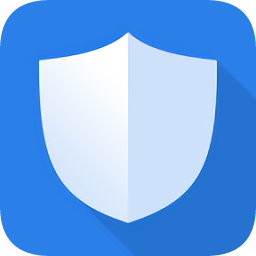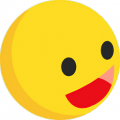金山词霸如何实现屏幕取词功能
2024-12-05 14:00:10来源:sxtmmc编辑:佚名
在数字化时代,我们每天都会面对大量的英文信息,无论是工作文档、学术论文,还是网络浏览,英语无处不在。如果你对英文词汇不够熟悉,频繁查阅字典不仅会打断你的阅读节奏,还会影响你的工作效率。这时候,一款强大的词典软件就显得尤为重要。金山词霸,作为词典软件中的佼佼者,凭借其强大的屏幕取词功能,成为了众多用户的学习生活好助手。下面,我们就来详细了解一下金山词霸如何屏幕取词,助你轻松解锁阅读新技能!
一、下载与安装
首先,你需要在电脑上下载并安装金山词霸的客户端。金山词霸支持多种操作系统,安装过程简单快捷。只需按照提示完成安装,你就可以开始使用这款强大的词典软件了。
二、开启屏幕取词功能
打开金山词霸客户端后,你需要确保屏幕取词功能已经开启。在左侧工具栏底部,找到并点击勾选“取词”和“划译”选项。这样,你就可以开始使用屏幕取词功能了。
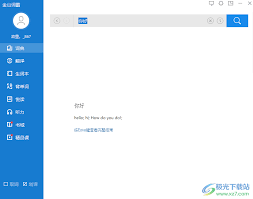
三、使用屏幕取词
1. 浏览网页时:当你在浏览网页时,如果遇到需要翻译的单词或短语,只需按住鼠标左键,选中需要翻译的文字。此时,文字上方会出现一个放大镜按钮,点击该按钮,金山词霸就会立即显示翻译结果。
2. 翻译word文档或软件内文字:对于word文档或软件内的文字,你只需将鼠标指针放在需要翻译的文字上,无需选中,金山词霸就会自动显示翻译结果。需要注意的是,通过指向翻译的文字只能是单词或字,句子是不能直接翻译的。

四、查看更多释义
在弹出翻译界面后,你还可以点击“详情”按钮,查看单词或句子的更多释义。金山词霸提供了多部权威辞典荟萃的词库,确保翻译结果的准确性和丰富性。
五、个性化设置
金山词霸还提供了丰富的个性化设置选项。你可以根据自己的需求,调整屏幕取词浮动窗口的背景和前景颜色、词意延迟时间等。此外,你还可以对特殊位置取词进行限制,避免在菜单和按钮等位置误触发取词功能。
六、总结
金山词霸的屏幕取词功能,不仅操作简便,而且功能强大。它能够帮助你快速准确地翻译英文单词和短语,提高你的阅读效率和工作效率。无论你是学生、教师还是职场人士,金山词霸都是你的不二之选。赶快下载金山词霸,开启你的高效阅读之旅吧!